在 Windows 11 中执行系统还原的步骤

如果您的设备出现错误或崩溃,请按照 Windows 11 中系统还原的步骤,将您的设备恢复到先前版本。

Windows 支援官方應用程式和第三方應用程式和軟體。Microsoft Store 的出現要晚得多。但許多用戶在執行程式的安裝程式檔案時遇到「無法存取Windows Installer服務」錯誤。
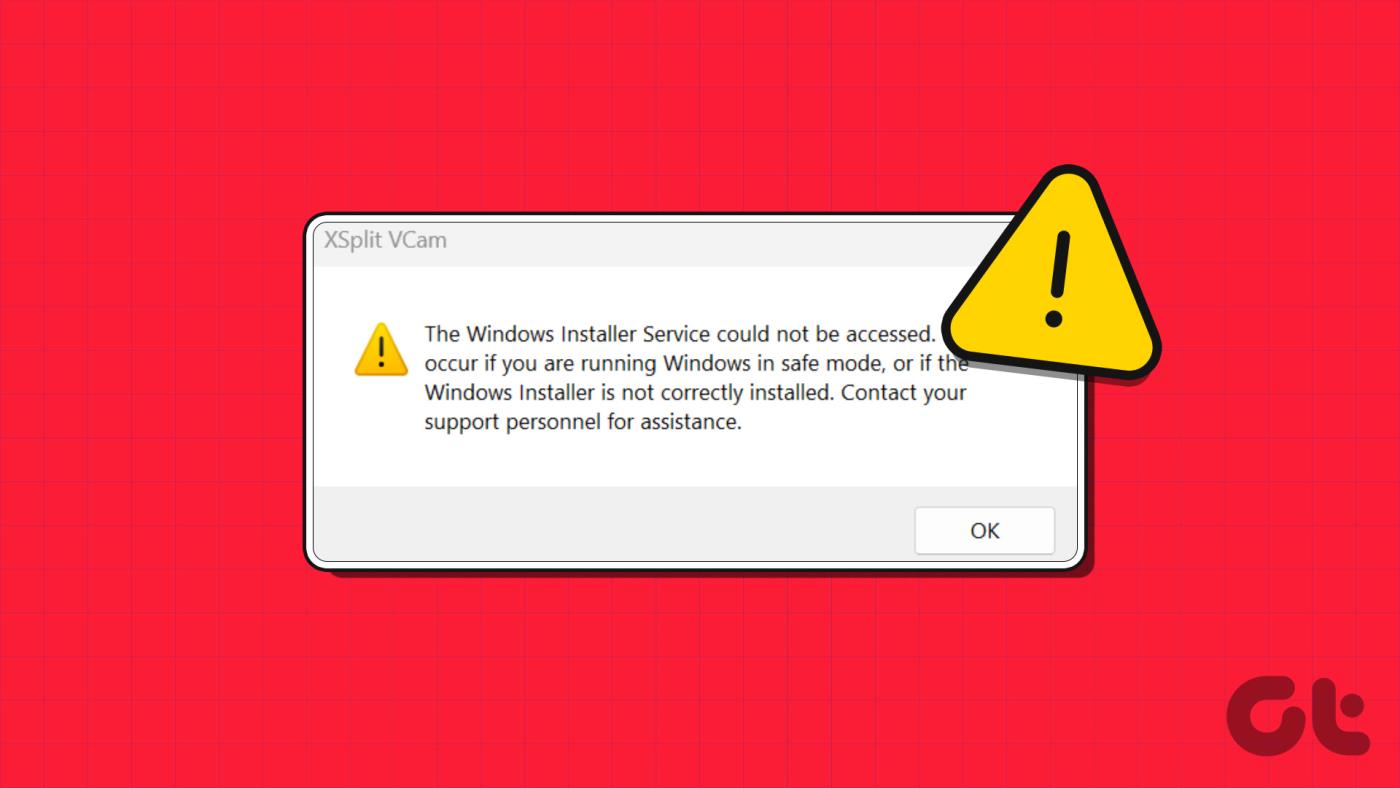
此錯誤的主要原因包括缺少管理員權限、Windows Installer 服務配置錯誤或損壞以及系統檔案損壞。我們將討論解決該問題並完成安裝的七種方法。
在進行高級修復之前,請關閉安裝程式並以管理員權限執行它。操作方法如下:
步驟 1:按 Ctrl + Shift + Esc 鍵盤快速鍵開啟工作管理員。找到應用程式安裝程式名稱並右鍵單擊它。選擇結束任務選項。
步驟 2:按 Windows + E 鍵盤快速鍵開啟檔案總管。導航到安裝程式檔案位置並右鍵單擊它。
步驟 3:從上下文選單中選擇以管理員身分執行選項。
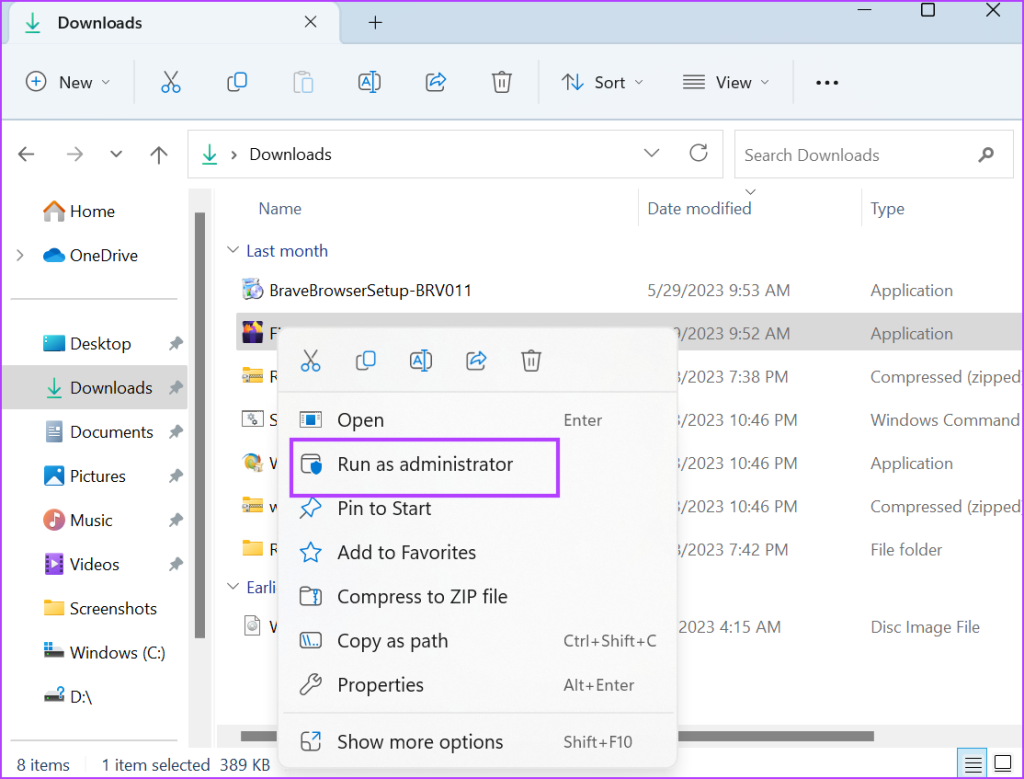
步驟 4:將啟動「使用者帳戶控制」視窗。點選“是”按鈕繼續。

步驟 5:檢查應用程式安裝是否完成且沒有 Windows Installer 錯誤。
2. 重新啟動電腦
快速啟動功能可休眠 Windows 系統和核心級進程,有助於更快啟動作業系統。但如果這些進程發生故障,您將繼續面臨 Windows 功能的問題,直到您執行完全重新啟動。
按 Alt + F4 鍵盤快速鍵啟動「關閉 Windows」公用程式。選擇重新啟動選項並按 Enter。等待你的電腦重新啟動,然後重新嘗試安裝應用程式以檢查你是否遇到相同的問題。
3.檢查Windows Installer服務
如果 Windows Installer 服務發生故障並在 Windows PC 上停止運作,您將在安裝任何程式時遇到問題。要解決此問題,您需要重新啟動該服務。重複以下步驟:
步驟 1:按 Windows 鍵開啟「開始」功能表,在搜尋列中鍵入服務,然後按 Enter。
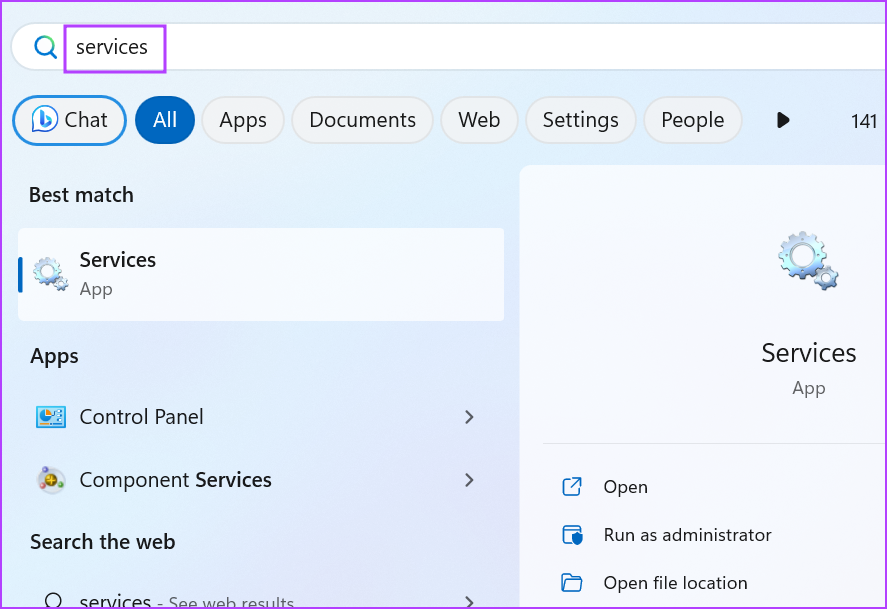
步驟 2:向下捲動並找到 Windows Installer 服務。右鍵單擊它並選擇重新啟動選項。
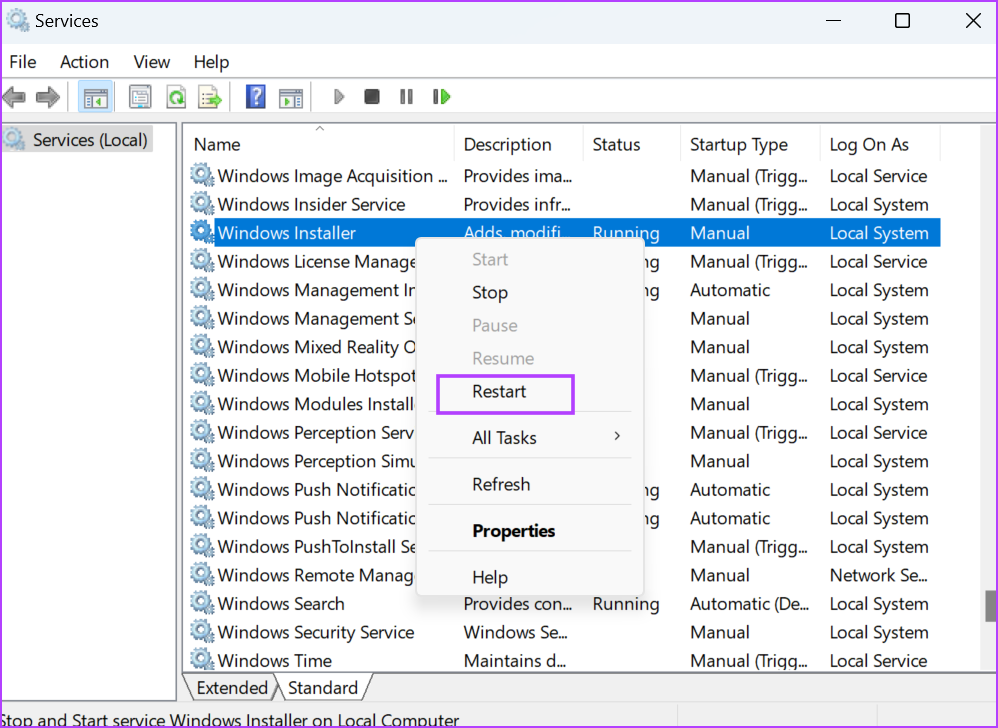
步驟 3:關閉服務實用程式。
4.重置Windows Installer服務
如果重新啟動服務不起作用,您可以重置程式。設定應用程式中沒有用於重置服務的選項,因此您必須使用註冊表檔案手動執行此操作。但在此之前,請手動備份註冊表並將其匯出到 USB 驅動器上。操作方法如下:
步驟 1:按 Windows 鍵開啟「開始」功能表,輸入Notepad,然後按 Enter。
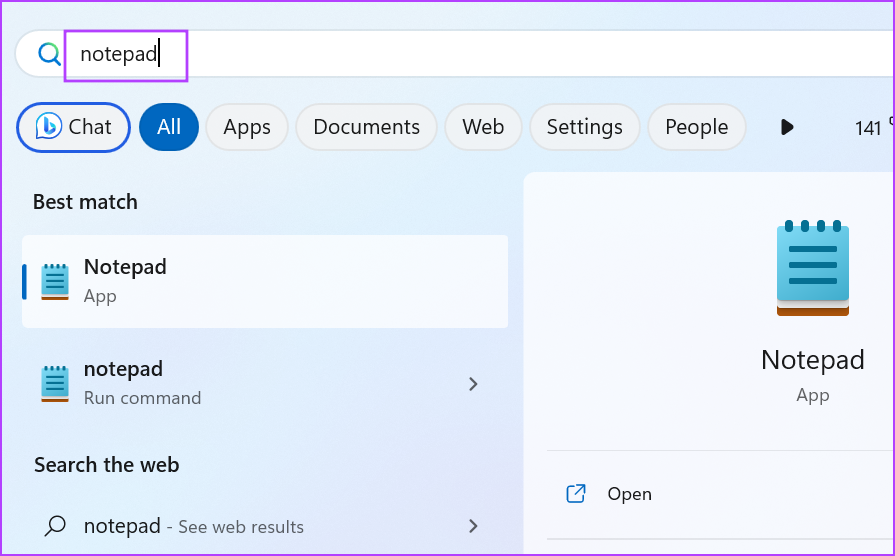
步驟2:將以下程式碼貼到記事本文件中:
Windows Registry Editor Version 5.00 [Computer\HKLM\SYSTEM\CurrentControlSet\services\MSIServer] "DisplayName"="@%SystemRoot%system32msimsg.dll,-27" "ImagePath"=hex(2):25,00,73,00,79,00,73,00,74,00,65,00,6d,00,72,00,6f,00,6f,00, 74,00,25,00,5c,00,73,00,79,00,73,00,74,00,65,00,6d,00,33,00,32,00,5c,00,6d, 00,73,00,69,00,65,00,78,00,65,00,63,00,20,00,2f,00,56,00,00,00 "Description"="@%SystemRoot%system32msimsg.dll,-32" "ObjectName"="LocalSystem" "ErrorControl"=dword:00000001 "Start"=dword:00000003 "Type"=dword:00000010 "DependOnService"=hex(7):72,00,70,00,63,00,73,00,73,00,00,00,00,00 "ServiceSidType"=dword:00000001 "RequiredPrivileges"=hex(7):53,00,65,00,54,00,63,00,62,00,50,00,72,00,69,00,76, 00,69,00,6c,00,65,00,67,00,65,00,00,00,53,00,65,00,43,00,72,00,65,00,61,00, 74,00,65,00,50,00,61,00,67,00,65,00,66,00,69,00,6c,00,65,00,50,00,72,00,69, 00,76,00,69,00,6c,00,65,00,67,00,65,00,00,00,53,00,65,00,4c,00,6f,00,63,00, 6b,00,4d,00,65,00,6d,00,6f,00,72,00,79,00,50,00,72,00,69,00,76,00,69,00,6c, 00,65,00,67,00,65,00,00,00,53,00,65,00,49,00,6e,00,63,00,72,00,65,00,61,00, 73,00,65,00,42,00,61,00,73,00,65,00,50,00,72,00,69,00,6f,00,72,00,69,00,74, 00,79,00,50,00,72,00,69,00,76,00,69,00,6c,00,65,00,67,00,65,00,00,00,53,00, 65,00,43,00,72,00,65,00,61,00,74,00,65,00,50,00,65,00,72,00,6d,00,61,00,6e, 00,65,00,6e,00,74,00,50,00,72,00,69,00,76,00,69,00,6c,00,65,00,67,00,65,00, 00,00,53,00,65,00,41,00,75,00,64,00,69,00,74,00,50,00,72,00,69,00,76,00,69, 00,6c,00,65,00,67,00,65,00,00,00,53,00,65,00,53,00,65,00,63,00,75,00,72,00, 69,00,74,00,79,00,50,00,72,00,69,00,76,00,69,00,6c,00,65,00,67,00,65,00,00, 00,53,00,65,00,43,00,68,00,61,00,6e,00,67,00,65,00,4e,00,6f,00,74,00,69,00, 66,00,79,00,50,00,72,00,69,00,76,00,69,00,6c,00,65,00,67,00,65,00,00,00,53, 00,65,00,50,00,72,00,6f,00,66,00,69,00,6c,00,65,00,53,00,69,00,6e,00,67,00, 6c,00,65,00,50,00,72,00,6f,00,63,00,65,00,73,00,73,00,50,00,72,00,69,00,76, 00,69,00,6c,00,65,00,67,00,65,00,00,00,53,00,65,00,49,00,6d,00,70,00,65,00, 72,00,73,00,6f,00,6e,00,61,00,74,00,65,00,50,00,72,00,69,00,76,00,69,00,6c, 00,65,00,67,00,65,00,00,00,53,00,65,00,43,00,72,00,65,00,61,00,74,00,65,00, 47,00,6c,00,6f,00,62,00,61,00,6c,00,50,00,72,00,69,00,76,00,69,00,6c,00,65, 00,67,00,65,00,00,00,53,00,65,00,41,00,73,00,73,00,69,00,67,00,6e,00,50,00, 72,00,69,00,6d,00,61,00,72,00,79,00,54,00,6f,00,6b,00,65,00,6e,00,50,00,72, 00,69,00,76,00,69,00,6c,00,65,00,67,00,65,00,00,00,53,00,65,00,52,00,65,00, 73,00,74,00,6f,00,72,00,65,00,50,00,72,00,69,00,76,00,69,00,6c,00,65,00,67, 00,65,00,00,00,53,00,65,00,49,00,6e,00,63,00,72,00,65,00,61,00,73,00,65,00, 51,00,75,00,6f,00,74,00,61,00,50,00,72,00,69,00,76,00,69,00,6c,00,65,00,67, 00,65,00,00,00,53,00,65,00,53,00,68,00,75,00,74,00,64,00,6f,00,77,00,6e,00, 50,00,72,00,69,00,76,00,69,00,6c,00,65,00,67,00,65,00,00,00,53,00,65,00,54, 00,61,00,6b,00,65,00,4f,00,77,00,6e,00,65,00,72,00,73,00,68,00,69,00,70,00, 50,00,72,00,69,00,76,00,69,00,6c,00,65,00,67,00,65,00,00,00,53,00,65,00,4c, 00,6f,00,61,00,64,00,44,00,72,00,69,00,76,00,65,00,72,00,50,00,72,00,69,00, 76,00,69,00,6c,00,65,00,67,00,65,00,00,00,00,00 "FailureActions"=hex:84,03,00,00,00,00,00,00,00,00,00,00,03,00,00,00,14,00,00, 00,01,00,00,00,c0,d4,01,00,01,00,00,00,e0,93,04,00,00,00,00,00,00,00,00,00[HKEY_LOCAL_MACHINESYSTEMCurrentControlSetServicesmsiserverEnum] "0"="RootLEGACY_MSISERVER000" "Count"=dword:00000001 "NextInstance"=dword:00000001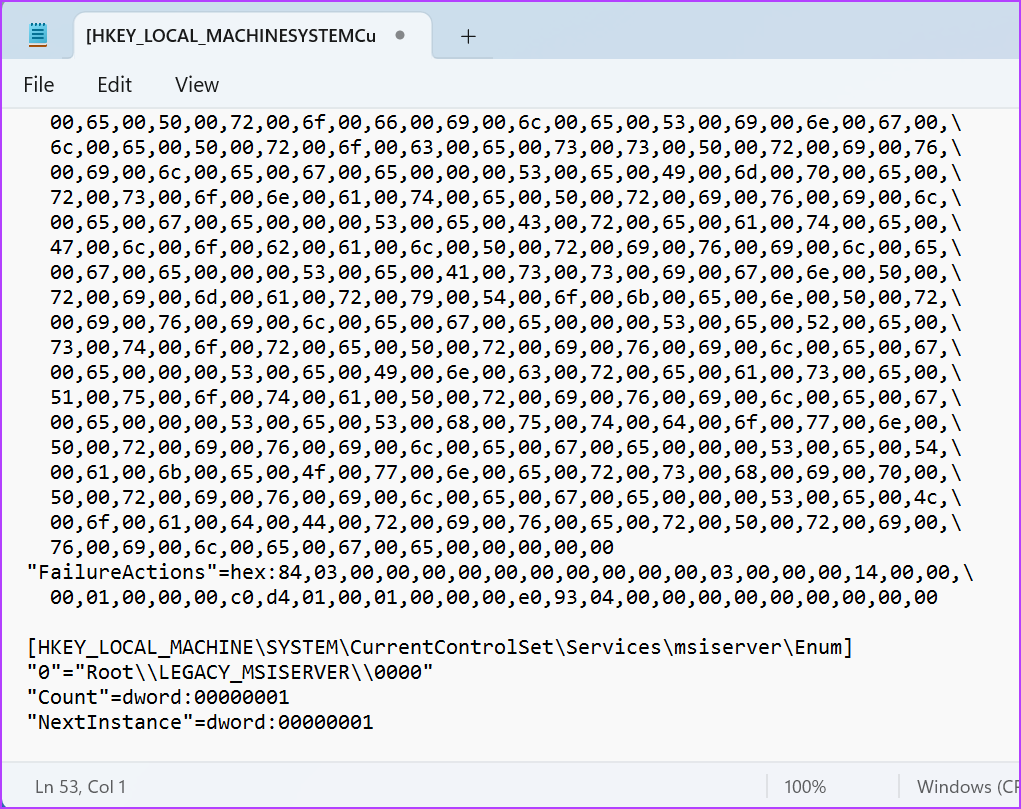
步驟 3:按 Ctrl + Shift + S 鍵盤快速鍵開啟「另存為」視窗。將檔案命名為ResetWI.reg。
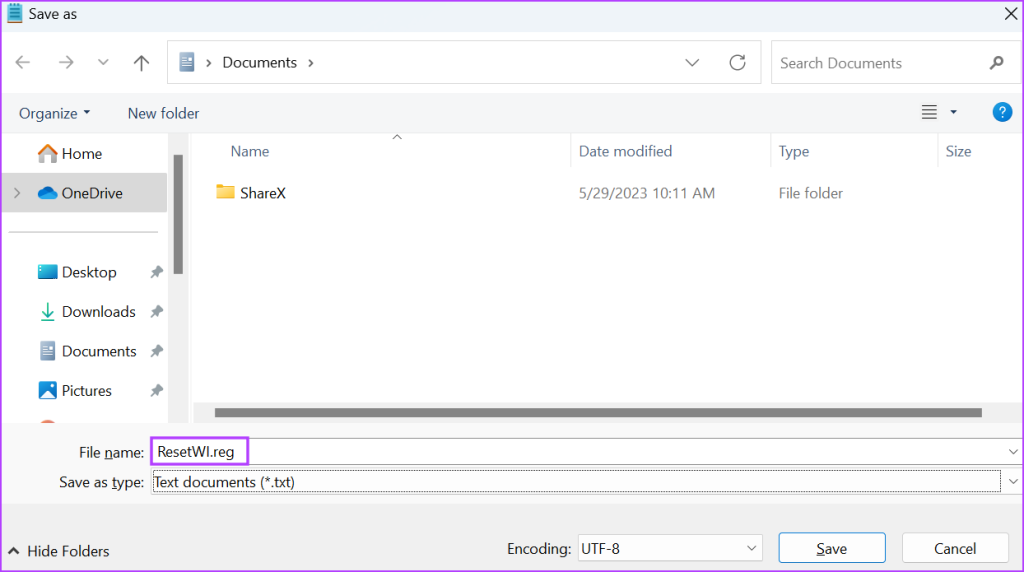
步驟 4:選擇「儲存類型」選項,然後按一下「所有檔案」。然後點擊“儲存”按鈕。
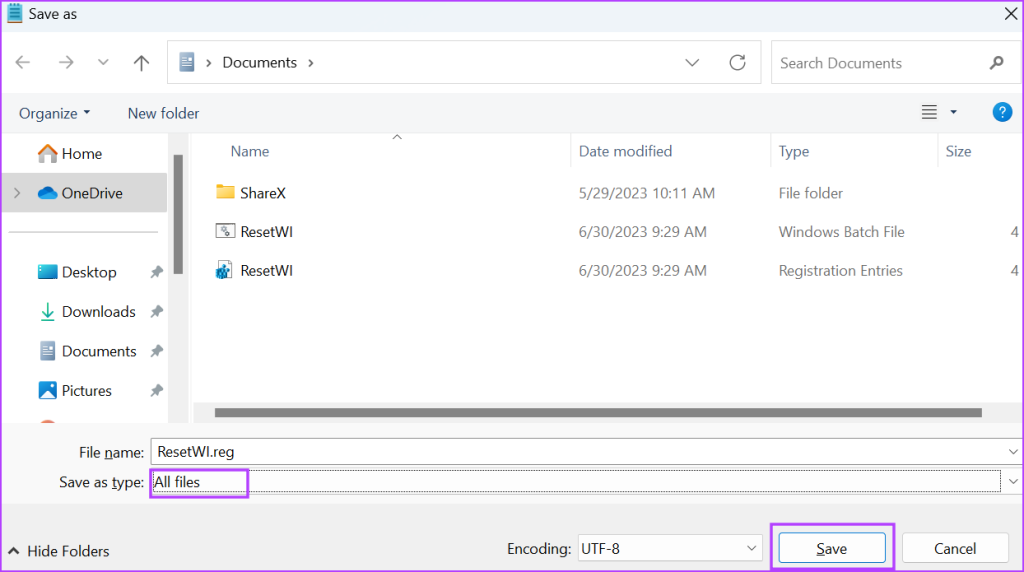
步驟5:存取您儲存註冊表檔案的位置並雙擊它。將啟動「使用者帳戶控制」視窗。點選“是”按鈕。
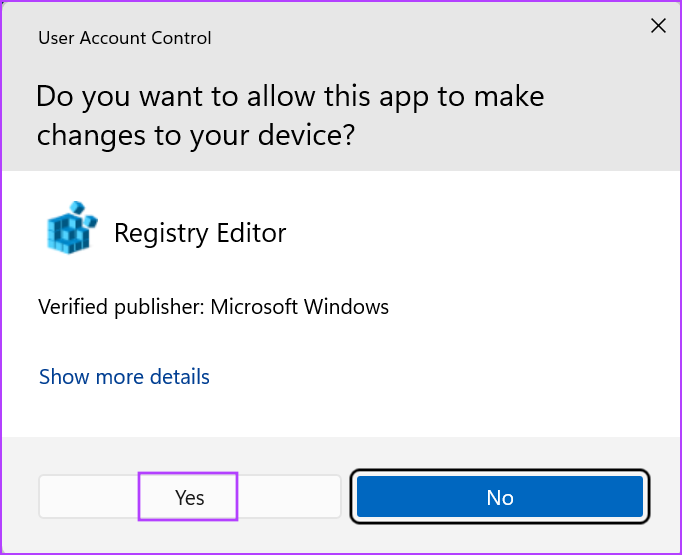
步驟 6:點選「是」按鈕。
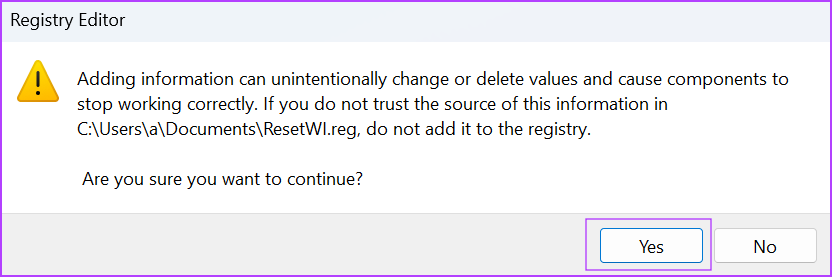
步驟7:最後,按一下「確定」按鈕。
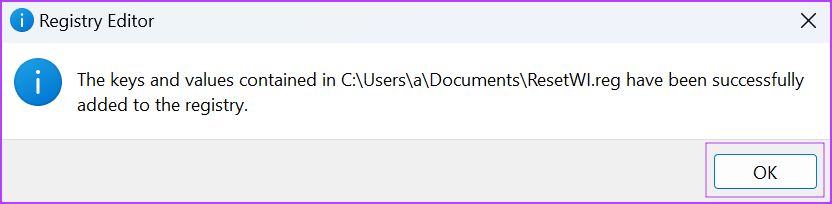
5.重新註冊Windows安裝程序
如果修改登錄機碼後仍遇到安裝問題,則必須使用命令提示字元重新註冊 Windows Installer。操作方法如下:
步驟 1:按 Windows 鍵開啟「開始」功能表,在搜尋列中鍵入CMD ,然後按 Ctrl + Shift + Enter 鍵盤快速鍵。
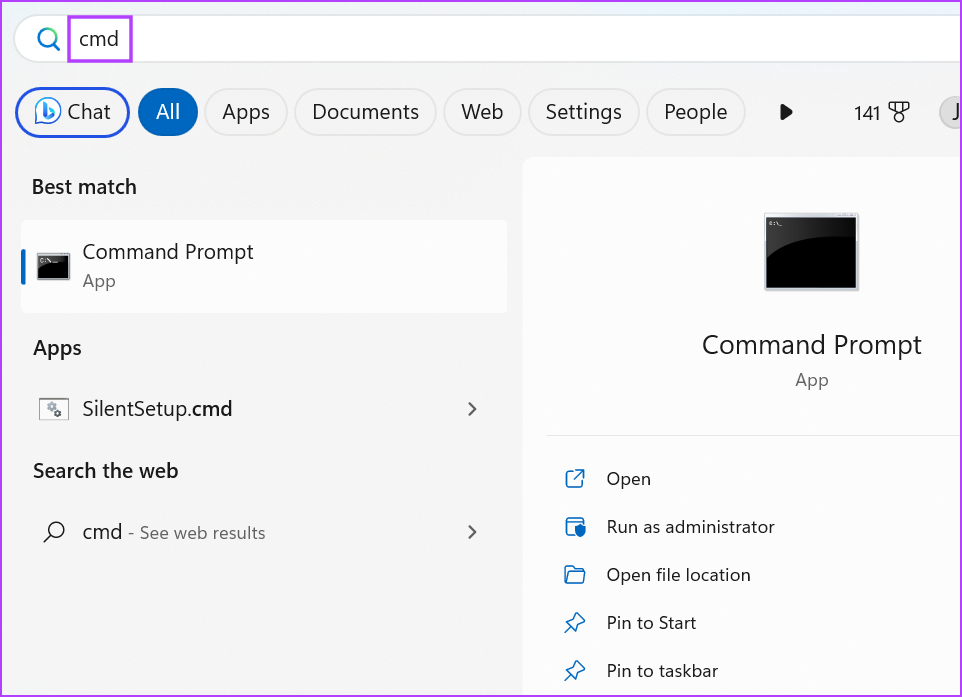
第 2 步:將啟動「使用者帳戶控制」視窗。點選“是”按鈕。
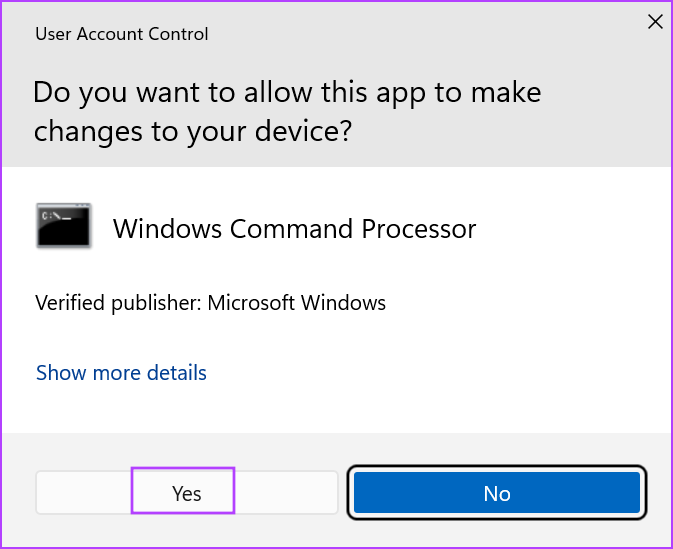
第三步:一一鍵入並執行以下指令:
%windir%\system32\msiexec.exe /unregister
%windir%\system32\msiexec.exe /regserver
%windir%\syswow64\msiexec.exe /unregister
%windir%\syswow64\msiexec.exe /regserver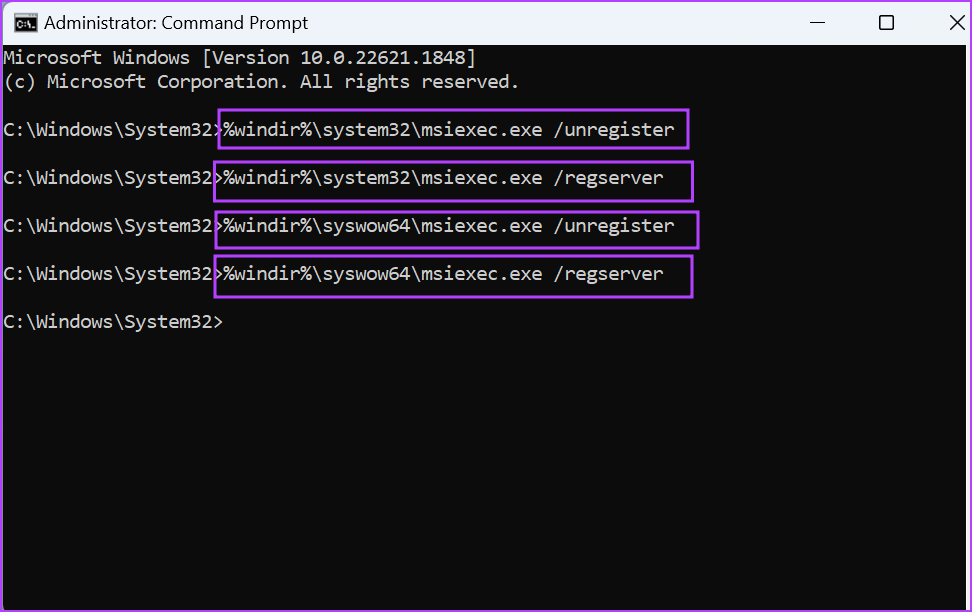
步驟 4:執行每個命令後您將不會看到任何訊息。關閉命令提示字元視窗並重新啟動電腦。
6.卸載舊版本的程序
如果您嘗試安裝 PC 上已存在的新程式版本,則需要先將其完全刪除,然後重新執行安裝。操作方法如下:
步驟 1:右鍵點選「開始」按鈕以開啟「進階使用者」功能表。按一下已安裝的應用程式選項。
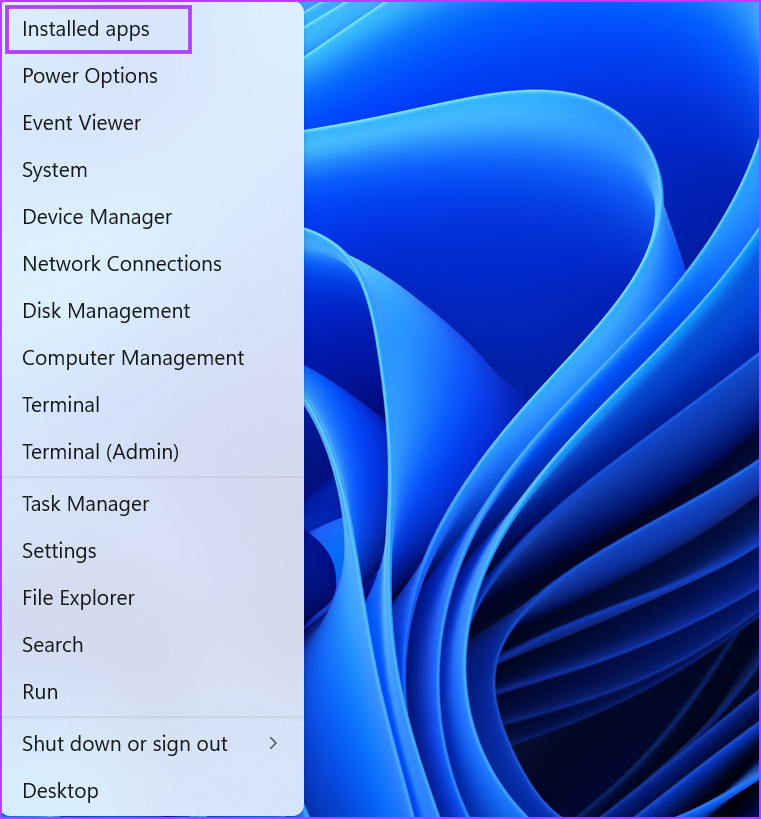
步驟 2:在已安裝程式清單中找到舊版的程式。點擊三個水平點選單並選擇“卸載”選項。
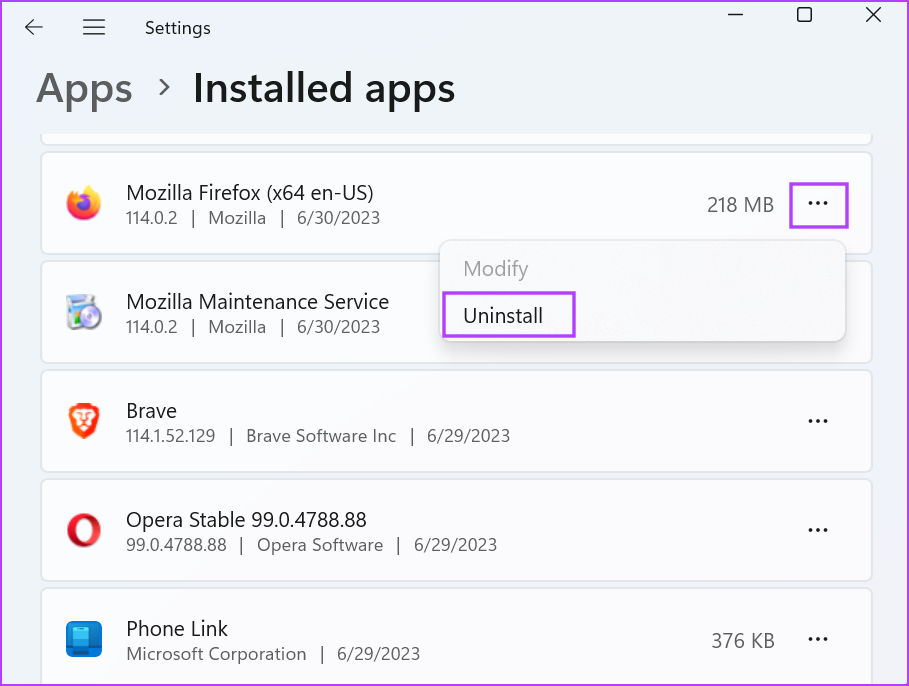
步驟 3:再次按一下「卸載」選項。等待 Windows 從您的電腦中刪除程式。
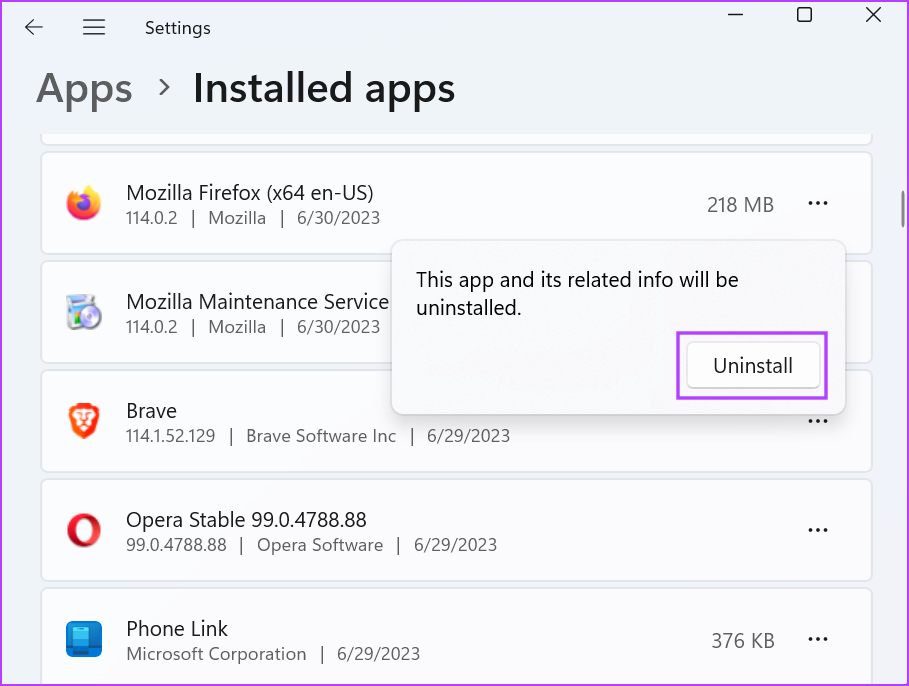
步驟 4:重新啟動電腦,然後以管理員權限執行最新版本的程式安裝程式檔案。檢查您是否遇到“繼續等待安裝程式服務”錯誤。
7.使用SFC和DISM掃描
如果以上方法都無法解決您的問題,則表示有更深層的問題。核心系統檔案(包括 Windows 安裝程式服務)可能會遺失,或者 Windows 元件儲存可能會損壞。因此,您需要在 PC 上執行 SFC 和 DISM 掃描來取代遺失的檔案並維護 Windows 映像。操作方法如下:
步驟1:按Windows鍵開啟「開始」功能表,在搜尋列中輸入CMD ,然後按Ctrl + Shift + Enter鍵盤快速鍵。
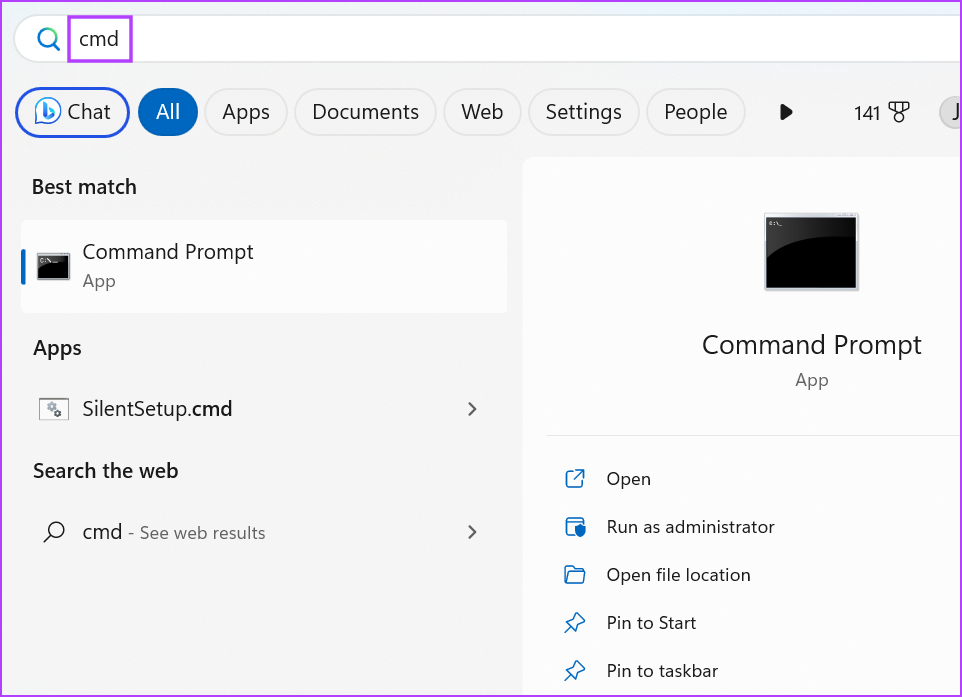
第 2 步:將啟動「使用者帳戶控制」視窗。點選“是”按鈕。
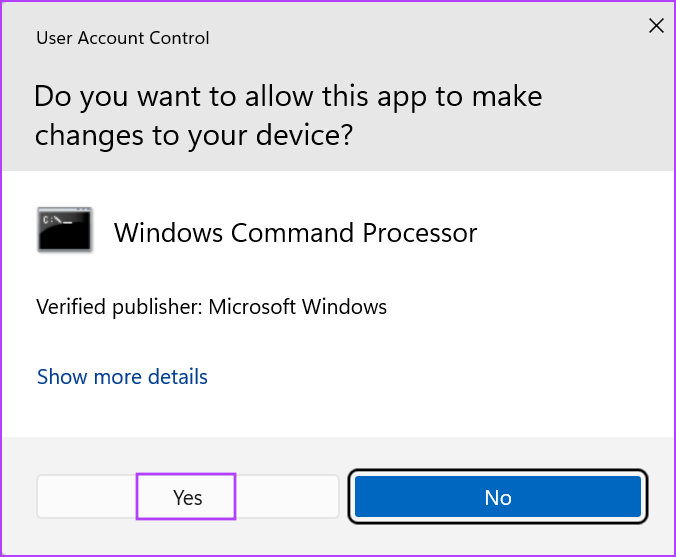
步驟 3:輸入以下命令並按 Enter:
sfc /scannow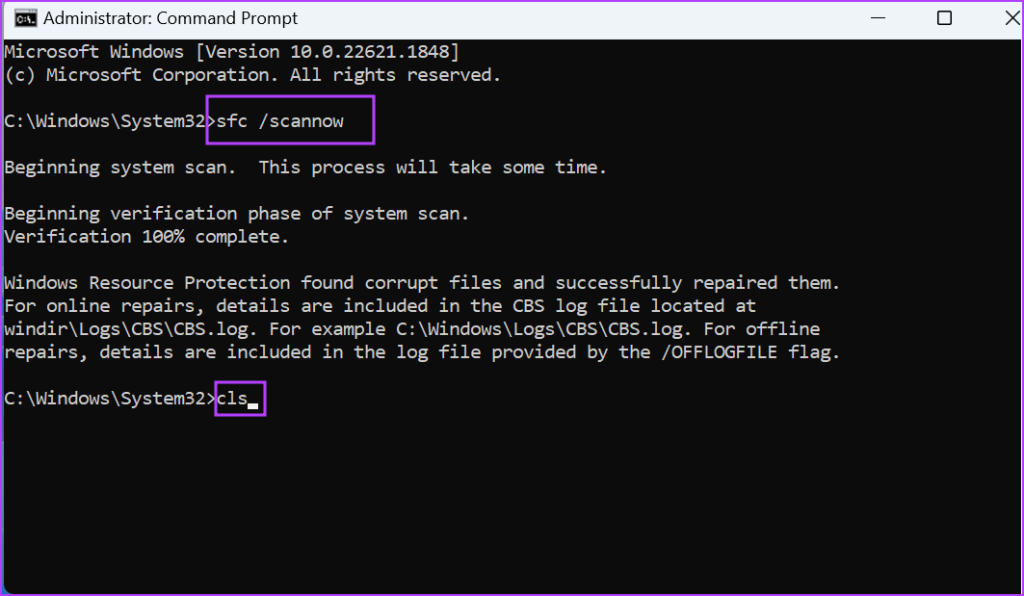
步驟4: SFC掃描完成後,輸入cls並按Enter鍵清除終端。
第五步:輸入以下命令並依序執行:
DISM /Online /Cleanup-Image /CheckHealth
DISM /Online /Cleanup-Image /ScanHealth
DISM /Online /Cleanup-Image /RestoreHealth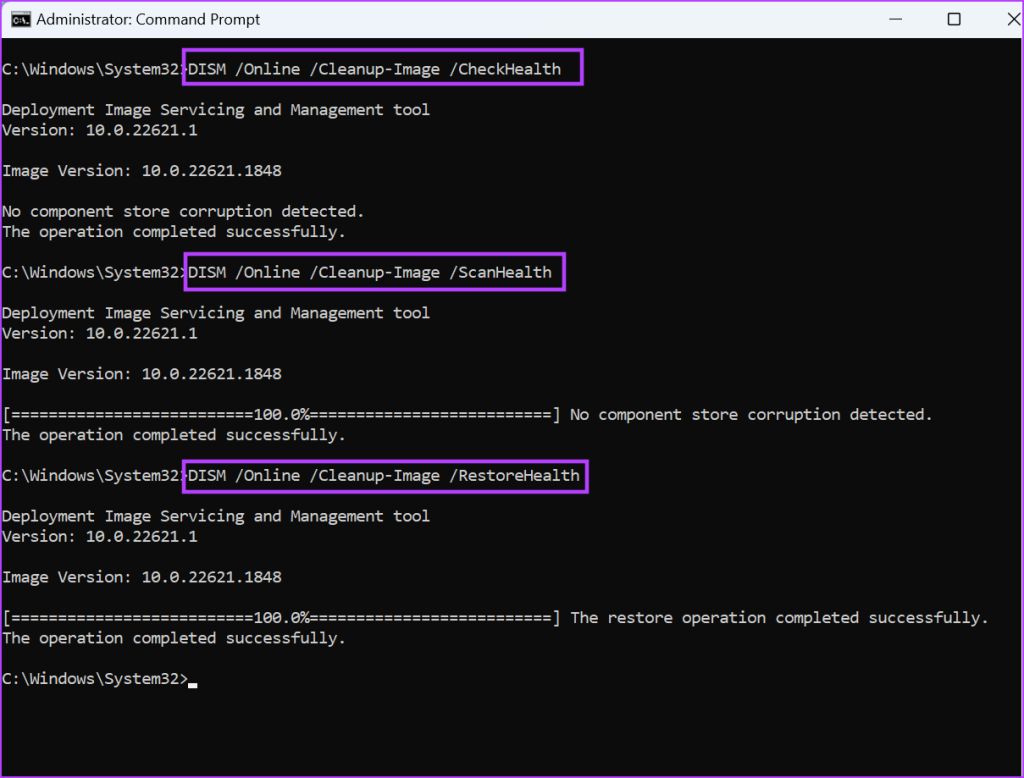
步驟 6:等待 DISM 掃描完成。關閉命令提示字元視窗。
安裝您喜愛的程式
以下是修復「無法存取 Windows 安裝程式服務」錯誤的七種方法。首先向安裝程式檔案授予管理員權限,然後檢查 Windows Installer 服務狀態。之後,修改註冊表並使用命令提示字元重新註冊 Windows Installer。最後,刪除舊版的程式。
如果您的设备出现错误或崩溃,请按照 Windows 11 中系统还原的步骤,将您的设备恢复到先前版本。
如果你在寻找最佳的Microsoft Office替代品,这里有六个优秀的解决方案供你参考。
本教程向您展示如何创建一个 Windows 桌面快捷方式图标,该图标打开一个命令提示符到特定文件夹位置。
在Microsoft Windows中右键单击应用程序图标时,“以不同用户身份运行”选项缺失?您可以使用这些方法来启用它。
不想让其他人在您离开时访问您的计算机?尝试这些有效的锁定Windows 11屏幕的方法。
如果您的计算机在安装最近的Windows更新后出现问题,请了解几种修复损坏的Windows更新的方法。
你是否在尝试找出如何在Windows 11中将视频设置为屏幕保护程序。我们揭示了如何使用一种适用于多种视频文件格式的免费软件来实现。
您在 Windows 11 中的旁白功能烦吗?了解如何通过多种简单方法禁用旁白声音。
想要在 Windows 11 PC 上禁用删除确认对话框吗?请阅读本文,了解各种方法。
维护多个电子邮件收件箱可能很痛苦,特别是当您有重要邮件同时到达时。本文将介绍如何在PC和Apple Mac设备上将Microsoft Outlook与Gmail同步的简单步骤。







